- Home
- Visualizzazione o ordinamento di file
- Visualizzazione/modifica delle informazioni incorporate nelle immagini
- Modifica dei metadati
Dimensione carattere
- S
- M
- L
Modifica dei metadati
Le informazioni XMP/IPTC, che sono incorporate nelle immagini sotto forma di metadati, possono essere modificate e salvate come file di regolazione separato.
Nota sulla modifica delle informazioni XMP/IPTC
- Le etichette e le classificazioni sono incluse nelle informazioni XMP/IPTC. Per impostarle è possibile utilizzare la palette degli strumenti di gestione immagine o la palette [Regolazioni/Metadati].
- Le informazioni XMP/IPTC che possono essere modificate con ViewNX-i sono compatibili con le informazioni XMP/IPTC impostate con Capture NX-D, Capture NX 2, Nikon Transfer, Nikon Transfer 2 o Thumbnail Selector.
- In seguito alla modifica delle informazioni, gli stessi contenuti vengono salvati sia nell'area XMP che nell'area IPTC.
- Se un elemento è presente sia nell'area XMP che nell'area IPTC, verrà visualizzato il valore dell'area XMP.
- Attivare la visualizzazione completa di [Informazioni XMP/IPTC].
Per informazioni dettagliate sulla visualizzazione completa di [Informazioni XMP/IPTC], vedere "Visualizzazione di metadati".
- Modificare gli elementi desiderati.
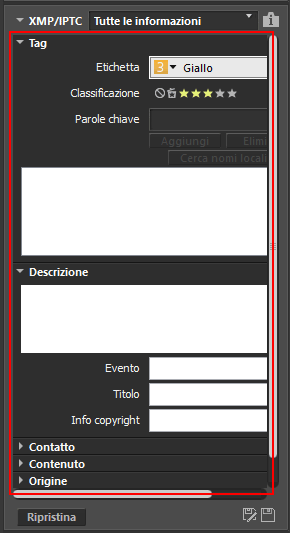 Fare clic su
Fare clic su a sinistra del titolo di ciascun elemento per visualizzarne il contenuto.Gli elementi disponibili per la modifica presentano un menu di selezione o una casella di immissione.
a sinistra del titolo di ciascun elemento per visualizzarne il contenuto.Gli elementi disponibili per la modifica presentano un menu di selezione o una casella di immissione.
- Fare clic su
 .
Le informazioni XMP/IPTC immesse/modificate vengono salvate come file di regolazione separato. Le informazioni XMP/IPTC del file di origine non vengono modificate.Sulla miniatura di un'immagine contenente informazioni XMP/IPTC appare il simbolo
.
Le informazioni XMP/IPTC immesse/modificate vengono salvate come file di regolazione separato. Le informazioni XMP/IPTC del file di origine non vengono modificate.Sulla miniatura di un'immagine contenente informazioni XMP/IPTC appare il simbolo .
.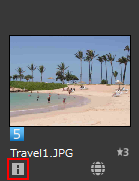
- Se sono stati selezionati più file, lo stesso contenuto verrà salvato in file di regolazione relativi a tutte le immagini selezionate.
- Per annullare la modifica, fare clic su [Ripristina].
- Le informazioni verranno riportate ai valori impostati l'ultima volta che è stato selezionato
 .
.
Modifica degli elementi principali
- [Etichetta]
- Fare clic su questo elemento e selezionare un'etichetta.
- [Classificazione]
- Fare clic su
 (simbolo della stella) o trascinare per impostare una classificazione.
(simbolo della stella) o trascinare per impostare una classificazione. - Per annullare le classificazioni, fare clic su
 .
. - [Parole chiave]
- Immettere le parole chiave desiderate. È possibile impostare più parole chiave. Facendo clic su [Aggiungi] dopo aver immesso le parole chiave, verrà visualizzato un elenco delle parole chiave registrate. È possibile aggiungere un massimo di 100 parole chiave.
- Per eliminare una parola chiave aggiunta, selezionarla dall'elenco delle parole chiave registrate e fare clic su [Elimina].
- Le parole impostate come parole chiave vengono memorizzate nella cronologia. Per selezionare la cronologia, fare clic su
 .
. - In Windows è possibile eliminare la cronologia delle impostazioni delle parole chiave. Fare clic su
 per visualizzare la cronologia, posizionare il cursore sulla parola chiave da eliminare, quindi premere il tasto "Elimina".
per visualizzare la cronologia, posizionare il cursore sulla parola chiave da eliminare, quindi premere il tasto "Elimina". - [Descrizione]
- Immettere una descrizione dell'immagine.
- L'applicazione consente di immettere una stringa di lunghezza massima di 2.000 caratteri a byte singolo nel campo [Descrizione] e di utilizzare interruzioni di riga.
- [Codice ISO paese]
- È possibile specificare il paese inserendo un codice di tre cifre conforme allo standard ISO 3166-1.
- Esempio: JPN per il Giappone e USA per gli Stati Uniti d'America.
- [Data di creazione]
- Immettere la data di creazione in formato "yyyy/mm/dd".
- Esempio: 2006/08/31
- Se si utilizza Windows, è possibile fare clic su
 per visualizzare il calendario e selezionare la data di creazione. Se si utilizza Mac OS, è possibile selezionare la casella di modifica [Data di creazione] per visualizzare la data odierna.
per visualizzare il calendario e selezionare la data di creazione. Se si utilizza Mac OS, è possibile selezionare la casella di modifica [Data di creazione] per visualizzare la data odierna. - [Categorie]
- È possibile immettere solo caratteri alfanumerici di tre cifre.
- [Categorie supplementari]
- Immettere le categorie da aggiungere. È possibile aggiungere più categorie. Facendo clic su [Aggiungi] in seguito all'immissione delle categorie, verrà visualizzato un elenco delle categorie registrate. È possibile aggiungere fino a 100 categorie. Per eliminare una categoria aggiunta, selezionarla dall'elenco delle categorie registrate e fare clic su [Elimina].
- Facendo clic su
 nella casella di modifica, è possibile selezionare una qualsiasi delle categorie esistenti.
nella casella di modifica, è possibile selezionare una qualsiasi delle categorie esistenti.
Salvataggio dei metadati modificati
- Se si seleziona un'altra immagine o si avvia un'altra operazione senza fare clic su
 , verrà visualizzata la finestra di conferma.
, verrà visualizzata la finestra di conferma. - Facendo clic su [Sì], le impostazioni effettuate verranno salvate in un file di regolazione.
Salva il progetto con un nome differente
Se si modificano i metadati di una sola immagine, è possibile salvare tale immagine con un nome differente. Facendo clic su  verrà visualizzata una finestra per l'impostazione della destinazione di salvataggio e del nome file.
verrà visualizzata una finestra per l'impostazione della destinazione di salvataggio e del nome file.
 verrà visualizzata una finestra per l'impostazione della destinazione di salvataggio e del nome file.
verrà visualizzata una finestra per l'impostazione della destinazione di salvataggio e del nome file.Ricerca di parole chiave basata sui dati di posizione
Se un'immagine contiene dati di posizione, è possibile ricercare indirizzo e nome della località di scatto, parole relative alla località e così via facendo clic su [Cerca nomi località...] nella palette. Il nome della località o le parole ricercate possono essere impostati come "[Parole chiave]" nelle informazioni XMP/IPTC.
Per informazioni dettagliate, vedere "Ricerca di parole chiave basata sui dati di posizione".
- Argomenti correlati
- Aggiunta delle etichette
- Classificazione
